Anche se i router Wi-Fi sono stati intorno a noi da più di un decennio, molte persone pensano ancora che creare un router wireless sia un compito complesso. Sì, può essere complicato in determinate situazioni, ma, per la maggior parte, è un processo che richiede pochissimi tempo e sforzi. I router Tenda sono abbastanza facili da configurare e configurare con un pannello di amministrazione piuttosto semplice e intuitivo. Quindi, ci immergiamo in esso.
Il lato hardware del processo di configurazione
Come potresti sapere o meno, un router wireless è un dispositivo di rete per consentire l'accesso a Internet Wi-Fi per più dispositivi. Affinché il router funzioni, deve essere collegato a una presa di alimentazione e collegata al modem tramite Ethernet, alias LAN Cable.

Pertanto, dopo aver disimballato il router Tenda, trova un posto adatto per esso con una presa di potenza disponibile e a portata di mano dal cavo Ethernet, userai per connetterti al modem.
Se guardi il retro del router Tenda, noterai più porte in cui è possibile collegare il cavo Ethernet. Uno di questi sarà di colore diverso (blu) e separato dagli altri. Collegare un'estremità del cavo Ethernet in quella porta blu e l'altra estremità nel modem. Quando hai fatto questo, accendi il router e attendi che si avvicini (se non sei sicuro, lascialo per un paio di minuti. Fino a cinque).
Impostazioni del router Tenda e come raggiungerle
Tutte le impostazioni e gli strumenti sul router sono accessibili tramite il pannello di amministrazione. Esistono due modi per raggiungere il pannello: avrai bisogno di un computer, un cellulare o qualsiasi altro dispositivo che ha un browser Web installato. A questo punto, è possibile ottenere un altro cavo Ethernet e collegare il PC o il laptop a una di quelle porte LAN sul retro del router o utilizzare Wi-Fi.
Poiché tutti hanno un dispositivo con Wi-Fi, usiamolo come esempio di come raggiungere il pannello di amministrazione.
Sollevare il router e dare un'occhiata all'adesivo sul fondo del router. L'adesivo contiene molte informazioni essenziali che dovranno accedere al pannello di amministrazione. Guarda in SSID predefinito e l'indirizzo IP predefinito memorizzali o scrivili.

L'SSID predefinito è il nome del router di rete wireless creata per impostazione predefinita (ad es. Tenda_58fd0). Avrai bisogno di quelle informazioni per sapere dove connettersi in aree con più reti Wi-Fi. Sarai in grado di cambiare quel SSID in seguito in qualcosa di meno generico.
Un indirizzo IP predefinito è un modo per accedere alla schermata di accesso e accedere al pannello di amministrazione. Diversi produttori possono utilizzare diversi indirizzi IP predefiniti, ma per Tenda dovrebbe essere 192.168.0.1 o 192.168.1.1.
Ora hai tutto ciò di cui hai bisogno.
Vai alle impostazioni Wi-Fi del tuo cellulare e scansiona le reti disponibili. Vedrai l'SSID dall'adesivo che spunta nell'elenco. Tocca per connettersi.
Lascia le impostazioni Wi-Fi e apri il tuo browser Web (cioè Google Chrome, Mozilla Firefox o qualunque cosa tu possa usare sul tuo cellulare). Ora inserisci l' indirizzo IP predefinito (192.168.0.1) nella barra degli indirizzi.
Immettendo questo indirizzo IP, aprirai una pagina di configurazione rapida. Il router rileverà automaticamente il tipo di connessione Internet che hai con il tuo provider di servizi Internet (ISP) e chiederà specifiche se necessario (ad esempio, nome utente e password se hai PPPOE o IP, sottorete , gateway e DNS se hai IP statico statico ). Supponiamo che la tua connessione all'ISP utilizzi l'IP dinamico, il che è più comune. In tal caso, non dovrai cambiare nulla nella parte di connessione Internet dello schermo.
Sotto questa sezione sullo stesso schermo, noterai le impostazioni Wi-Fi. Puoi rinominare la rete Wi-Fi in qualcosa di più riconoscibile per te e creare una password di rete. Ti suggeriamo di fare entrambi e toccare OK nella parte inferiore dello schermo.
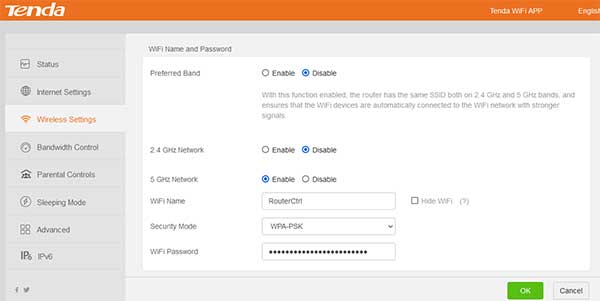
Dovrai riconnettersi alla rete Wi-Fi. Questa volta, cerca il nome che hai creato se lo hai fatto. Inoltre, immettere la password.
Teoricamente puoi lasciarlo a questo e sarai in grado di utilizzare Wi-Fi e connetterti a Internet. Tuttavia, ci sono più strumenti e impostazioni di sicurezza all'interno del pannello di amministrazione, è necessario considerare il check -out.
Strumenti e impostazioni essenziali sul router Tenda
Quando si connette alla rete Wi-Fi creata utilizzando il nuovo SSID e la password, revisionare l'indirizzo IP predefinito e immettere il pannello di amministrazione Tena .
Sul lato sinistro dello schermo, noterai una colonna di opzioni raggruppate in diverse sezioni, cioè
- Stato
- Impostazioni Internet
- impostazioni wireless
- controllo della larghezza di banda
- Ripeting wireless
- Controllo dei genitori
- Avanzate
- Amministrazione
Spiegiamo brevemente ciascuno di essi e sottolinea quelli più importanti. Bene, inizia dal fondo.
Amministrazione -molto importante!
A differenza di altri produttori, i router Tenda consentiranno l'accesso al pannello di amministrazione senza inserire il nome utente e la password dell'amministratore. Tuttavia, sarebbe meglio creare la password di accesso non appena si installa il router e collegarla a Internet. Chiunque sappia l'indirizzo IP predefinito può accedere alle impostazioni del router e darti un grosso mal di testa se non lo fai.
Oltre a questa impostazione cruciale, si imposta o modifica alcune altre cose avanzate come MTU (dimensione del pacchetto di dati), indirizzo MAC clone, impostare la velocità massima di WAN, definire l'intervallo di indirizzi IP DHCP, ripristinare il router, riavviare, aggiornare, ecc. Non consigliare di scherzare con quelli a meno che tu non sappia cosa stai facendo, ma la creazione di una password di accesso è un must!
Avanzate
Le impostazioni avanzate sono presenti per utenti molto avanzati. Non ti consigliamo di cambiare qualcosa lì prima di assicurarti di sapere cosa stai facendo. È possibile bloccare o consentire solo dispositivi specifici utilizzando il loro indirizzo MAC univoco, le porte in avanti, assegnare indirizzi IP statici a dispositivi specifici, ecc.
Controllo dei genitori
Il controllo dei genitori è un altro strumento fantastico per chiunque abbia bisogno di un migliore controllo sui siti che le persone non possono accedere tramite una rete Wi-Fi.
Ad esempio, qui puoi limitare i tuoi telefoni cellulari, tablet e laptop per utilizzare Internet per due ore nei giorni feriali e quattro nei fine settimana. Puoi anche bloccare alcuni siti per ciascun dispositivo o denylist tutti i siti tranne quelli che scegli.
Ripeting wireless
Supponiamo che tu abbia già un router e che Tenda verrà utilizzata come ulteriore. In tal caso, è possibile impostare per essere utilizzato nella modalità AP, ripetitore o Wisp (Wireless Internet Service Provider).
Controllo della larghezza di banda
In questa sezione, è possibile limitare la velocità di download e caricamento per ogni singolo dispositivo collegato al router. Questa opzione può essere utile quando devi assicurarti che uno o più dispositivi debbano avere velocità più elevate, in modo da poterli dare di più sintonizzando l'altro, non così importante, dispositivi.
impostazioni wireless
Come suggerisce il nome, qui puoi trovare impostazioni relative al wireless. È possibile attivare e disattivare il Wi-Fi, modificare il nome di rete e la password, creare una rete separata per ospiti o diversi gruppi di utenti, programmare il tempo libero delle reti e abilitare o disabilitare una connessione WPS rapida. Puoi anche specificare lo standard Wi-Fi che utilizzerà e quanto ampia sarà la gamma di frequenza che utilizzerai in caso di alta congestione.
Impostazioni Internet
Qui è dove è possibile scegliere il tipo di connessione Internet (PPPOE, IP dinamico, IP statico) ed immettere i parametri pertinenti per farlo funzionare
Stato
Mostra il tipo di connessione Internet, il numero di dispositivi collegati al router, la quantità di dati passati attraverso il router, ecc.
RIEPILOGO
L'impostazione di un router in tandem è piuttosto semplice. Dopo aver collegato il router al modem e al socket di alimentazione, accendilo e attendi che si avvia.
Vai alle impostazioni wireless sul tuo cellulare e trova SSID predefinito (tende_some_letters_and_numbers) e tocca per connettersi. Quindi aprire qualsiasi browser Web e digitare il 192.168.0.1 nella barra degli indirizzi.
Aprirai una pagina di configurazione rapida. Cambia il nome della rete in qualcosa di più riconoscibile e crea la password. Inoltre, immettere i parametri ISP, se necessario.
Salva le impostazioni e riconnettiti al router utilizzando il nuovo SSID e la password creata.
Vai alla sezione Amministrazione nel pannello di amministrazione e crea una password di accesso per impedire ad altri di immettere il pannello di amministrazione. Sfoglia altre impostazioni e definisci i profili di controllo parentale e larghezza di banda se necessario.
Salva le modifiche ed esci.
